FaceTimeは Appleビデオ通話だけでなく、音声通話もできる無料サービスです。 また、デフォルトで有効になっていますが、 特定のデバイスで無効にすることもできます 、着信 FaceTime 通話をその電話またはそのコンピューターで行いたくない場合に備えて。
FaceTimeを無効にする方法
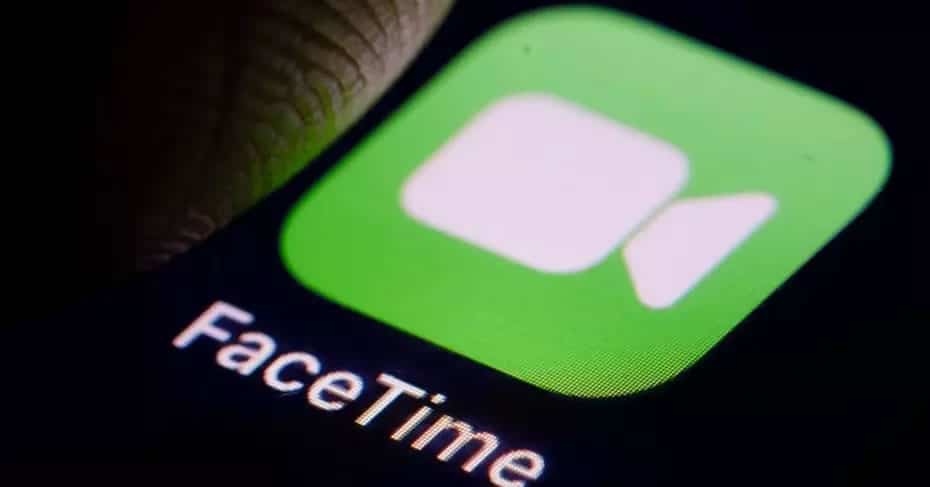
段階的なプロセスを開始する前に、考慮しなければならない一連のことを指摘します。 XNUMX つ目は、FaceTime を非アクティブ化すると、XNUMX つのデバイスでのみ実行されることです。 したがって、他のユーザーでそれを無効にしないと、Apple ID がリンクされているすべてのユーザーで引き続き電話を受けることになります。 また、さまざまな連絡方法を無効にできるため、FaceTime を部分的に無効にできることを知っておくとよいでしょう。 FaceTime 通話は、 email Apple ID をリンクした電話番号などのアドレス。
連絡チャネルを無効にすると、 彼らはそれを通して私たちに電話をかけることができなくなります。 たとえば、連絡手段としての電子メールを無効にして、誰かが私たちに電話をかけたい場合、電話番号を知らなければ電話をかけることはできません. 電話番号のみを非アクティブ化して、XNUMX つ (または XNUMX つ) の電子メール アドレスを保持することが可能であるため、逆もまた同様です。
Apple ID を作成するときは、メールアドレスを使用します。 しかし、アカウントが開設されると、Apple は私たちにドメイン「@icloud.com」のメールを割り当てます。 そして、そのメールアドレスを連絡方法として使用して、元のメールアドレスを補完することができます. これらすべてがわかったら、FaceTime を無効にする方法を見てみましょう。 Mac それから iPhone.
Mac から FaceTime を削除する方法
Mac で FaceTime を無効にするには、アプリをアンインストールする必要があります。 これはすべての Mac にデフォルトで付属しており、アンインストールすることはできないため、この方法は XNUMX つの方法で実行できます: キーボード ショートカットを使用する方法と FaceTime 設定を使用する方法です。 もちろん、どちらの方法でもアプリケーションを開いておく必要があります。 これを行うには、FaceTime アプリを開きます。 メイン インターフェイスが表示され、ここでキーボード コマンドを実行できます。 押すと コマンド+ K 、FaceTimeを開いている間、Macでは無効になります。 それはとても簡単です。 コンピューターで FaceTime 通話を受信できなくなります。
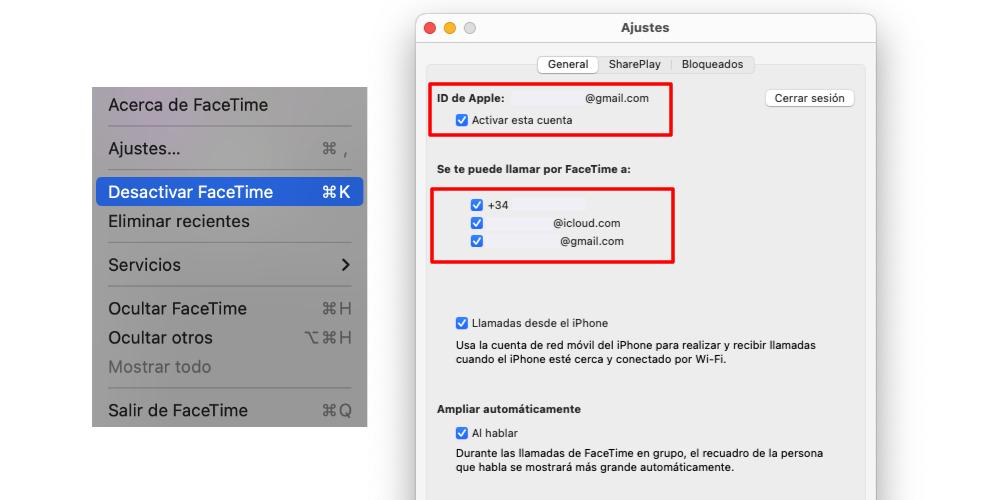
現在、XNUMX 番目の方法はより完全であり、より多くのオプションを無効にすることができます。 これを行うには、FaceTime を開き、Mac の上部のメニュー バーで [FaceTime] > [設定] を選択します。 ここで、サービスを無効にしたり、連絡方法を無効にしたりできるメニューが開きます。 つまり、Mac で電話番号を非アクティブ化して iPhone に保持すると、FaceTime で私たちの番号に電話がかかってきても、iPhone でのみ電話を受けることになります。 (またはその逆)。
iPhone から FaceTime を削除する方法
iPhoneで 、FaceTime アプリケーションを削除できます。 これを行うと、電話での着信を停止します。 ただし、アプリをアンインストールせずに FaceTime を無効にすることもできます。 これを行うには、[設定] > [FaceTime] に移動します。 ここで、興味のある XNUMX つのセクションを見つけます。
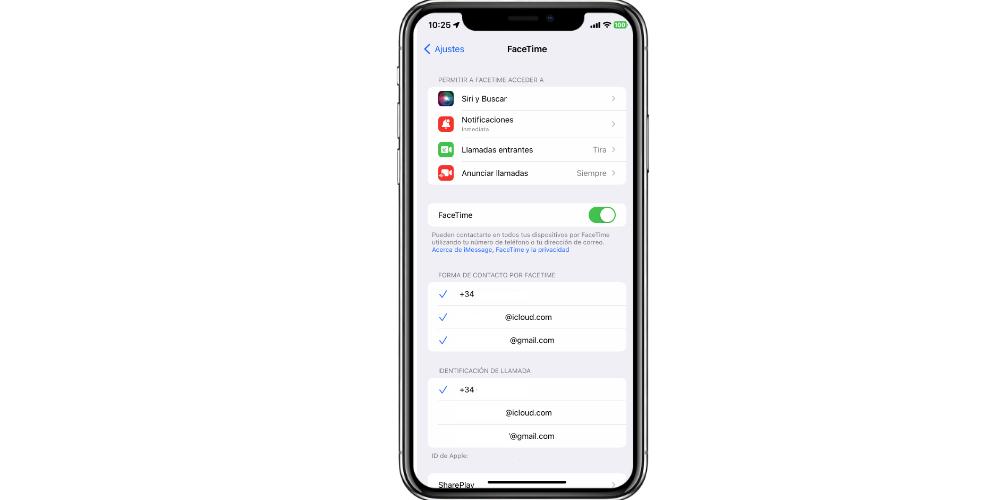
これらの最初のものは FaceTime スイッチです。 非アクティブにすると、FaceTime は iPhone で使用できなくなります。そのため、受信したすべての通話は、リンクした他のデバイスで表示されます。 一方、セクションがあります。 「FaceTimeによる連絡方法」。 ここで、電話番号のみ、メールの XNUMX つだけ、または一度にすべてが必要かどうかを選択できます。 連絡方法として携帯電話番号を削除すると、電話番号は引き続き従来の通話と SMS に使用されることを iPhone が示すことを覚えておいてください。